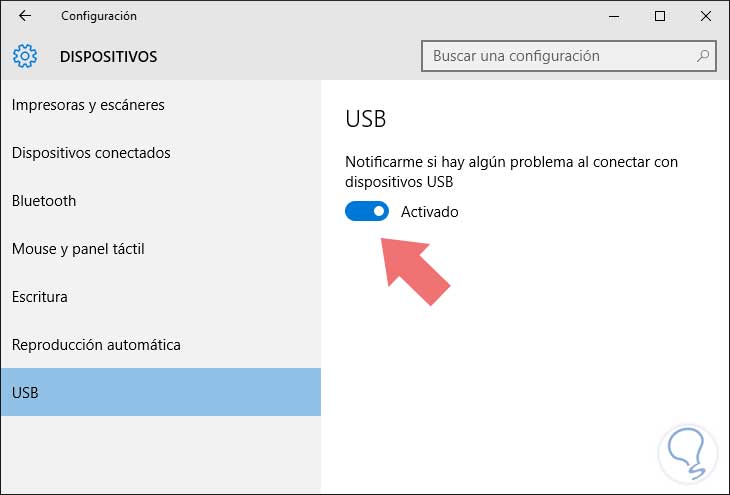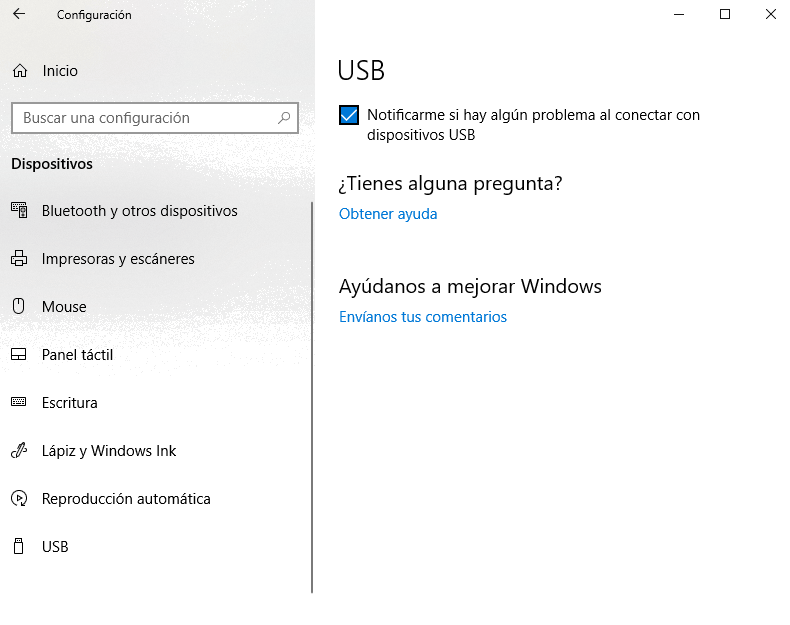Hola amigo, con grato placer me dirijo a ti para explicarte cómo puedes recibir notificaciones en tu equipo al introducir un dispositivo USB en Windows 10. Esto puede suceder muchas veces debido a que se deshabilita esta opción en tu computadora, sin embargo, no te preocupes que te ayudaré a resolverlo.
Método 1:
Este método es el más sencillo para poder comprobar las notificaciones a la hora de entrada de los puertos USB en nuestra computadora y consiste en habilitar o deshabilitar la opción de las notificaciones en tu equipo. Normalmente es la solución que más suele servir en la mayoría de los casos.
- Primeramente, tienes que acceder en la página de inicio de Windows 10.
- Allí podrás observar una opción llamada ‘’Configuración’’ a la que deberás acceder.
- Al entrar allí, encontrarás una pestaña llamada ‘’Dispositivos’’.
- En esta pestaña te aparecerán varios dispositivos que se encuentran conectados a tu computadora, entre ellos deberá de aparecer ‘’USB’’.
- Allí en esa opción debe de aparecerte la pestaña para activar o desactivar las notificaciones del puerto USB en tu equipo y deberás activarlas.
- Eso es todo lo que debes de realizar.
Método 2:
Aunque la opción mencionada anteriormente suele ser la más efectiva en casi todos los casos, te dejo una serie de soluciones para que puedas resolver este problema, en tal caso de que el inconveniente que presente sea grave.
Posibles soluciones:
- Lo primero que debes de hacer en caso de que sea algo más sencillo y tú no lo sepas, es conectar y desconectar el dispositivo. Esto es debido a que algunas veces la comunicación que hay entre los hardware no se realiza de la forma que debería y sucede esto.
- De igual manera, puedes solucionar este problema al desinstalar lo que son los controladores de tu dispositivo.
- Otra opción podría ser en el interior de tu equipo, que tal vez se encuentre un poco lleno de polvo y puede afectar al buen funcionamiento del mismo, especialmente a la memoria RAM. Para ello solo debes de abrir el interior del CPU y limpiar con mucho cuidado cada uno de los componentes.
- Generalmente el buen funcionamiento de un ordenador se debe a los controladores o drivers y en caso de que estos estén presentando fallas o no estén actualizados, presentan este tipo de error, ya que estos son los que reciben cada conexión externa de un dispositivo en el equipo. Para poder confirmar esto, debes:
- Acceder hacia el ‘’Cuadro de ejecución de Windows”.
- Debes de seleccionar la tecla de ‘’Windows’’ + tecla ‘’R’’ para poder abrirlo.
- Una vez que hagas esto, debes de colocar lo siguiente ‘’devmgmt.msc’’, con el objetivo y abrir el ‘’Administrador de dispositivos’’.
- Una vez que culmines, deberás de acceder hacia ‘’Controladores de bus serie universal’’. Allí encontrarás todos los drivers que están instalados y en este caso, el que te incumbe es el del ‘’Dispositivo desconocido’’ que es el dispositivo USB.
- Una vez accedas allí, deberás de pulsar el clic derecho para poder actualizar el driver para poder deshacerte de ese error.
- Si esto no funciona, simplemente tienes que desinstalar el controlador y se instalará de nuevo correctamente cuando vuelvas a ingresarlo.
Si tienes problemas con los usb no te olvides de revisar este tipo de soluciones para que te lo analicen bien.
Solucionar USB no se reconoce en Windows 10, 8, 7